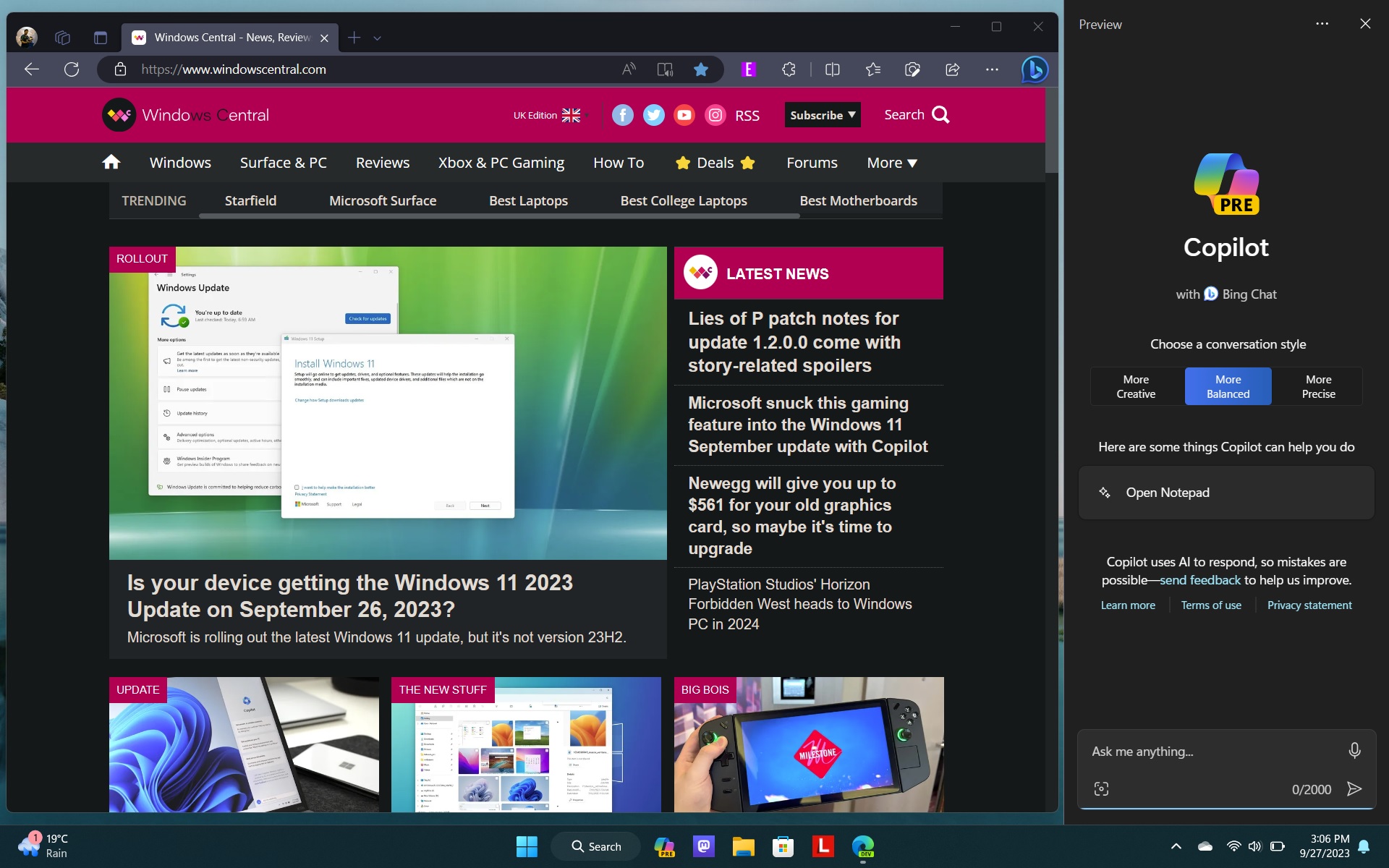Aggiornamento di Windows 11 del 26 settembre
Copilot è una delle grandi novità dell’aggiornamento Windows 11 settembre 2023 e diventerà 23H2 in un secondo momento. Per chiunque abbia già utilizzato Bing Chat, Copilot risulterà immediatamente familiare, poiché il chatbot AI di Microsoft ne è il cuore. Ma l’aspetto più interessante di Copilot sarà il modo in cui si integrerà con il sistema operativo in un modo che Bing Chat semplicemente non può fare.
Una cosa interessante che puoi fare è sostituire Bing Chat nella barra laterale di Microsoft Edge con Copilot. Puoi farlo abilitando l’integrazione di Copilot con Microsoft Edge, che consente al browser di inviare il contenuto delle schede aperte a Copilot. È estremamente facile da configurare, ma non è affatto ovvio che tu possa farlo.
Come abilitare l’integrazione di Copilot per Microsoft Edge
Per configurare il tuo PC Windows 11 in modo che Copilot e Microsoft Edge possano comunicare tra loro, segui questi passaggi.
Advertisement
1. Apri Copilot sul tuo PC, facendo clic su Icona della barra delle applicazioni o utilizzando il Scorciatoia da tastiera Win + C.
2. Fare clic su tre punti lungo il bordo superiore.
3. Fare clic Impostazioni.
4. Nella sezione “Consenti a Copilot in Windows di utilizzare il contenuto di Microsoft Edge” attivare l’interruttore.
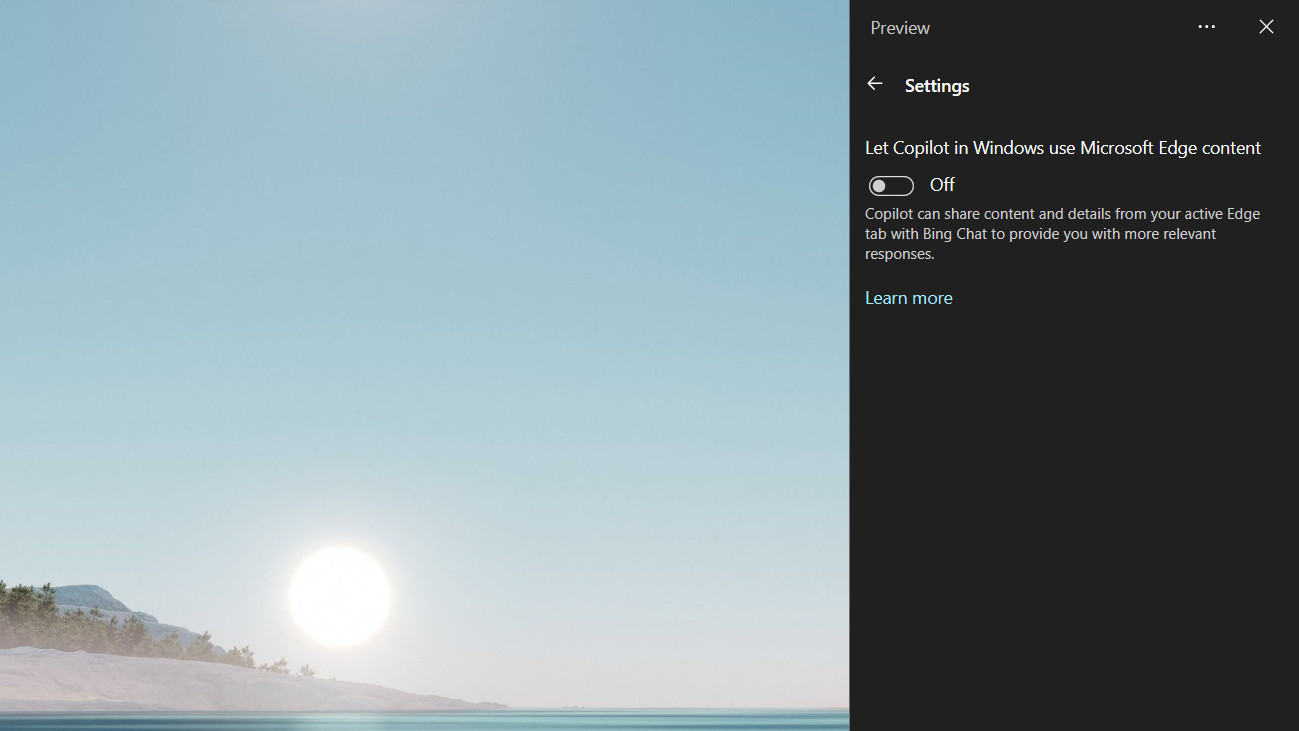
Una volta abilitato, potrai inserire comandi in Copilot per agire sui contenuti nelle schede attive di Microsoft Edge, proprio come faresti con Bing Chat. Ad esempio, se desideri riassumere una pagina Web, chiedi semplicemente a Copilot di farlo e inserisci il messaggio qui invece che nella barra laterale di Edge.
Advertisement
Windows 11 Copilot è ancora nelle sue fasi iniziali ed è abbastanza limitato al momento, ma con l’evoluzione la situazione cambierà sicuramente. Ma abilitando la sua integrazione con Microsoft Edge, puoi avere un assistente AI permanente al tuo fianco che non invaderà la finestra del tuo browser.